Galaxy S23 Ultra SC-52D のスクリーンショット方法は
「音量 DOWNキー」+「電源キー(サイドキー)」の同時「短押し」
です。
同時に「短く」ポンと押すのがコツです。
また、Galaxy シリーズではスクリーンショットのことをスクリーンキャプチャという名前で呼んでいますが、ここではスクリーンショットという名前で説明しています。予めご了承お願い致します。
スポンサーリンク【スクリーンショット方法 詳細】
Galaxy S23 Ultra SC-52D スクリーンショットの撮り方を説明します。
1.まず、画像保存したい画面を表示させておく。
2.本体右側の「音量DOWNキー」+「電源キー(サイドキー)」を同時に「短く」押す。
3.これでスクリーンショットが撮影されます。
保存されたスクリーンショット画像はギャラリーやフォト(Google フォト)など画像閲覧アプリで見ることができます。
電源キーと音量DOWNキーを押すときは長押しではなく「短く同時に」押してください。
少し前の機種と比べて同時押しがやりやすくなっていると思います。(昔はもうちょっとタイミングがシビアだった気がする)
【その他のスマホ機種のスクリーンショット方法】
最近、発売したdocomoのスマホ機種のスクリーンショット方法を載せてあります。調べたい機種と同型のモデルならスクショ方法も同じかと思われますので是非、探してみてください。
【まとめ &筆者のちょっと一言のコーナー】
Galaxy S23 Ultra SC-52D のスクリーンショット方法も最近のGalaxy シリーズ同様となっていました。
本体のサイズが大きく重いので手の小さな方はスクショやりにくいかもしれませんね。
さて、キャッチコピーが「超、ウルトラ。」な Galaxy S23 Ultra SC-52D さんが登場して数か月経とうとしています。いまだに手に入れたという直接の知り合いはいませんが売れているのかな?
個人的にはカッコいいデザインだと思います。角ばっていてなんかメカっぽいのがいい。しかしカメラ部分は指で触れると見た目以上にでっぱりを感じるので形状に合ったスマホケースを用意するのがよいかもしれません。
なにやら最大100倍ズーム対応の望遠カメラらしく、月を写すとクレーターまでとらえることができるってマジですか!?スマホのカメラだよね?すごい時代になったもんです。
性能はいいけどやはり20万近いお値段は考えてしまいます。また、値段と合わせて本体サイズや重量も人を選ぶ要素です。ただ、実機を触ってみましたが、最初から「大きいスマホ」と思って操作しているせいかあまり重いとは感じませんでしたが、実際は確実に重い「約234g」なので注意が必要。
それでも約234gもあるという感じはしませんでしたね。手に持ったフィット感とかのおかげ?その辺りもよく考えられて作られているのでしょう。
内蔵メモリは「RAM 12GB/ROM 256GB(ブラックのみ512GB)」※docomoの場合カラーがグリーン・クリームはROM 256GBで、ドコモオンラインショップ限定カラーのファントムブラックのみROM 512GBとなっています。カラーで異なる仕様というのはめずらしいし面白いですね。こだわりのGalaxy ファンはやはりファントムブラックを選ぶのでしょうか?筆者はグリーンが渋くて好きな色ですね。
このGalaxy S23 Ultra SC-52DにもSペンが付いているのでメモなどをいろいろ書き込んだり、絵心のあるひとならちょっとしたイラストをささっと描けます。写真を加工したり描いたイラストをアップしたりと使いこなせる人ならGalaxy S23 Ultra は最高に面白いスマホでしょう。
スポンサーリンク
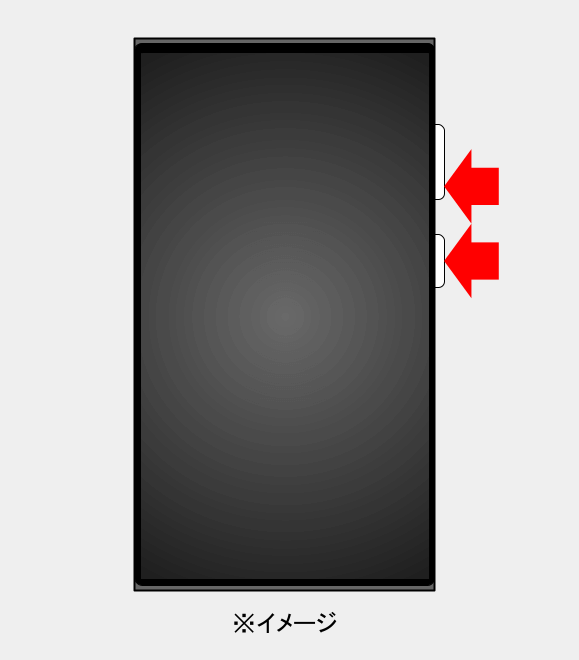


コメント